Como colar como valores no Excel 2013
Última atualização: 19 de janeiro de 2017
Você já precisou copiar valores de células, não fórmulas? Pode ser frustrante quando você descobre que precisa de uma maneira de copiar e colar apenas valores de células no Excel, em vez da fórmula que está causando a exibição desses valores. Quando você usa fórmulas no Excel 2013 para calcular valores que preenchem células, esses valores são tecnicamente armazenados como fórmulas que podem estar fazendo referência a outras células.
Isso é útil na planilha original, mas fica complicado se você tentar colar essas células em outra pasta de trabalho, planilha ou um tipo diferente de documento. Normalmente, isso resultará em algo como a imagem mostrada abaixo -

Uma maneira simples de corrigir isso é copiar os valores das fórmulas e colá-los novamente nas mesmas células que os valores. Feito isso, os valores das células são simplesmente números e podem ser facilmente copiados para qualquer local necessário. No entanto, se você deseja manter intactas as fórmulas originais, pode optar por copiar as células originais e usar a opção Colar valores ao colar os dados copiados em células separadas ou em uma planilha separada.
Como colar como valores no Excel 2013
Observe que o uso desse método fornecerá a opção de substituir as fórmulas originais pelos valores que você copiou ou selecionar uma célula diferente na qual você deseja colar os valores das células copiadas.
Etapa 1: abra sua planilha no Excel 2013.
Etapa 2: Use o mouse para selecionar as células que contêm os valores da fórmula que você deseja colar em um documento diferente. Observe que a barra de fórmulas está exibindo a fórmula, não o valor da célula.
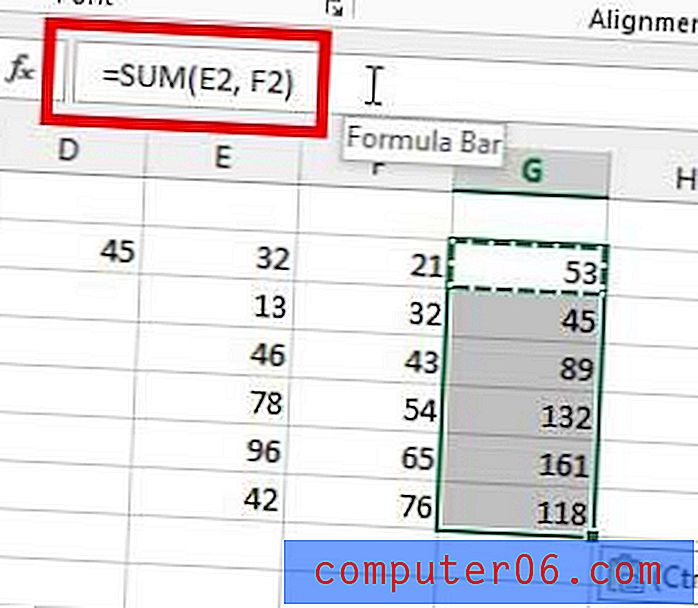
Etapa 3: pressione Ctrl + C no teclado para copiar as células selecionadas.
Etapa 3b (opcional): selecione a célula onde deseja colar os valores das células, em vez de suas fórmulas. Se você copiou dados de várias células, o Excel colará a célula mais copiada na célula que você selecionar e preenche as células abaixo dela. Se você pular esta etapa e deixar as células copiadas originalmente selecionadas, o preenchimento do restante deste guia colará os valores nas células originais, o que excluirá a fórmula original.
Etapa 4: Clique na guia Início na parte superior da janela.
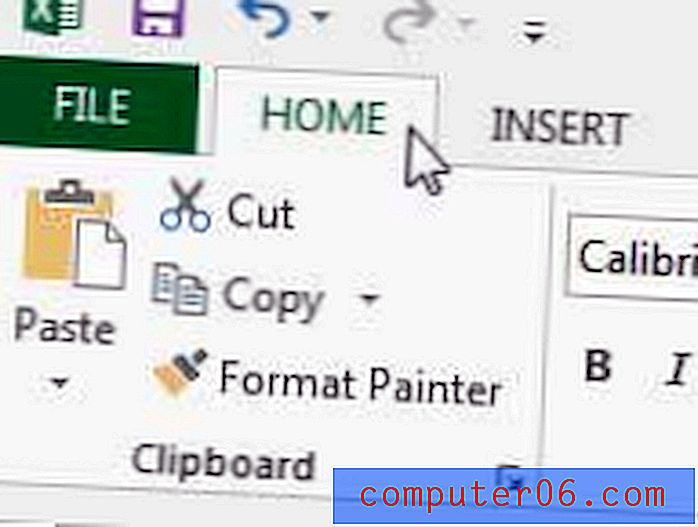
Etapa 5: Clique em Colar na seção Área de transferência da faixa de opções e clique na opção Valores .
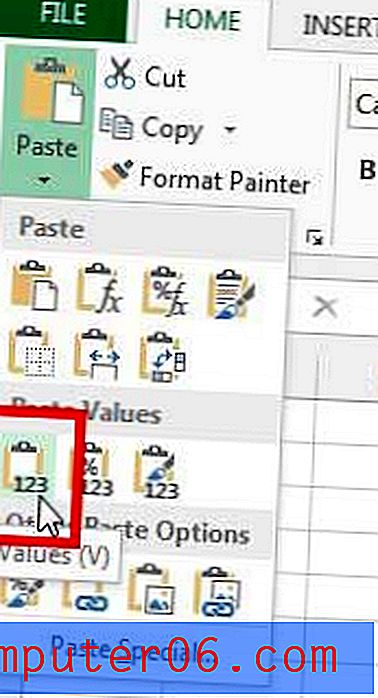
Observe que o valor na barra de fórmulas agora está exibindo o valor numérico em vez da fórmula. Agora, essas células podem ser copiadas e coladas livremente do local atual para outro documento.
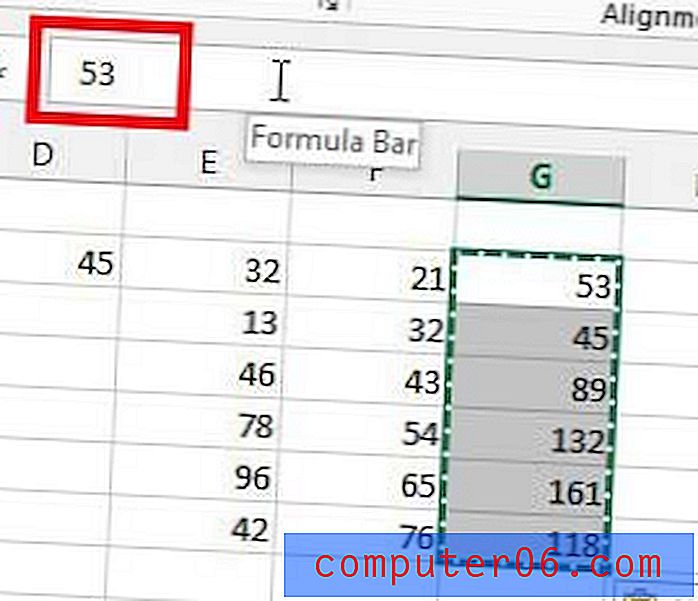
Resumo - Como colar como valores no Excel 2013
- Selecione a (s) célula (s) para copiar.
- Pressione Ctrl + C no teclado para copiar as células.
- Selecione o local em que deseja colar os valores.
- Clique na guia Início na parte superior da janela.
- Clique na seta em Colar e clique na opção Valores .
Você tem uma assinatura Netflix, Hulu Plus ou Amazon Prime e está procurando uma maneira de assistir a esses vídeos na sua TV? O Roku 3 pode fazer isso, além de fornecer acesso a muitos outros conteúdos. Confira na Amazon os preços e avaliações.
Aprenda a imprimir a linha superior em todas as páginas do Excel 2013 para facilitar a compreensão das planilhas impressas.



